WindowsやMacのパソコンでは、Zoomアプリを使わずにChromeブラウザでZoomに参加することができます。
他の人のパソコンを借りるときや、会社のルールーで勝手にアプリをインストールできないときなどに便利ですが、アプリと比べて、使える機能が限定されるので、主催者も参加者も注意が必要です。
また、Chromeブラウザから参加させたいときは、主催者は、ミーティングを作成する前にひと手間必要です。その設定は1度だけ行えばだいじょうぶです。
その「ひと手間」の手順は次のとおりです。
1.Zoomアプリにログインし、「設定」アイコンをクリックする。
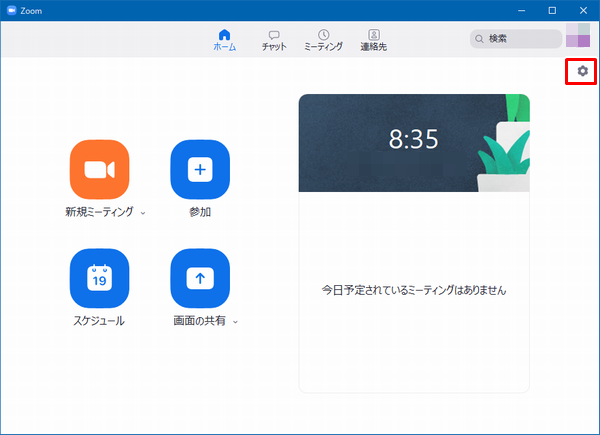
2.設定画面の下部にある「さらに設定を表示」をクリックする。
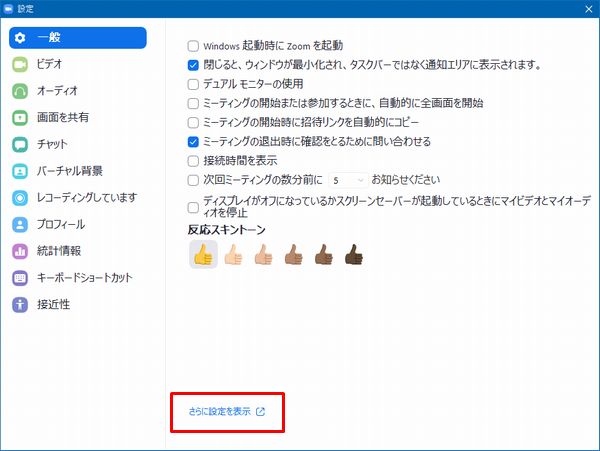
3.Zoomサイトの管理画面へログインする。
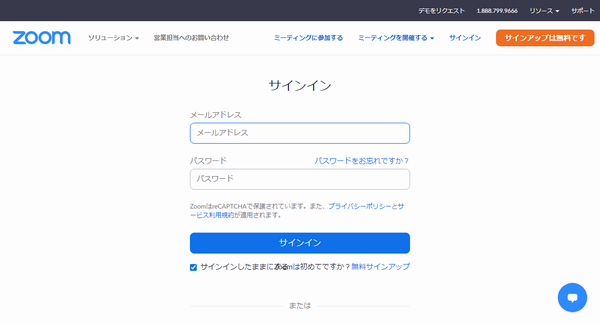
4.左サイドメニューの「設定」をクリックする。
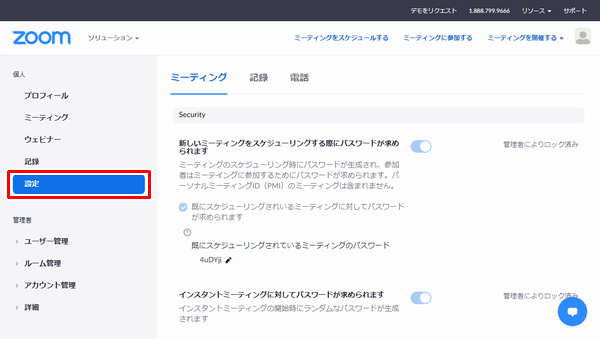
5.画面右側を下の方へスクロールし、"「ブラウザから参加する」リンクを表示します"をONにします。
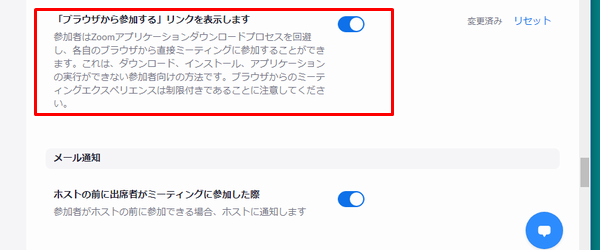
以上で設定は完了です。
新しいミーティングを作成し、払い出されたミーティング用のURLを参加者へ通知し、Chromeブラウザからアクセスしてもらいます。
下の図のような画面が表示されますので、「キャンセル」→「ブラウザから起動してください。」の順にクリックすると、Zoomアプリ無しでZoomに参加できます。
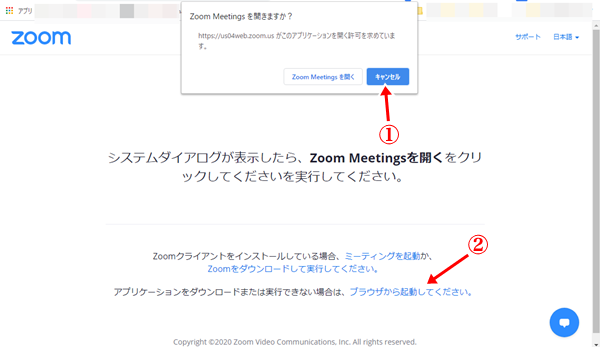
ぐっどらっこ。